Banyak pengguna iPhone mengeluhkan hasil foto yang terlalu gelap setelah pembaruan ke iOS 18. Permasalahan ini ternyata bukan disebabkan oleh kerusakan kamera, melainkan pengaturan baru yang ditambahkan Apple pada sistem operasi terbaru mereka.
Untungnya, ada solusi sederhana untuk mengatasi masalah ini. Mari kita bahas cara mengatur kamera iPhone di iOS 18 agar tidak menghasilkan foto yang gelap.
Daftar isi:
Penyebab Kamera iPhone Gelap di iOS 18
Pada pembaruan iOS 18, Apple menambahkan fitur baru yang disebut “View Full HDR” yang secara otomatis mengaktifkan teknologi High Dynamic Range untuk semua foto. Meskipun fitur ini dimaksudkan untuk meningkatkan kualitas gambar, banyak pengguna justru mengalami hasil foto yang lebih gelap dari biasanya.
Hal ini terjadi karena fitur HDR mencoba menyeimbangkan area terang dan gelap dalam foto, namun di beberapa kondisi pencahayaan tertentu, justru membuat keseluruhan gambar menjadi lebih gelap dari yang seharusnya.
Langkah Mudah Mengatasi Kamera iPhone yang Gelap
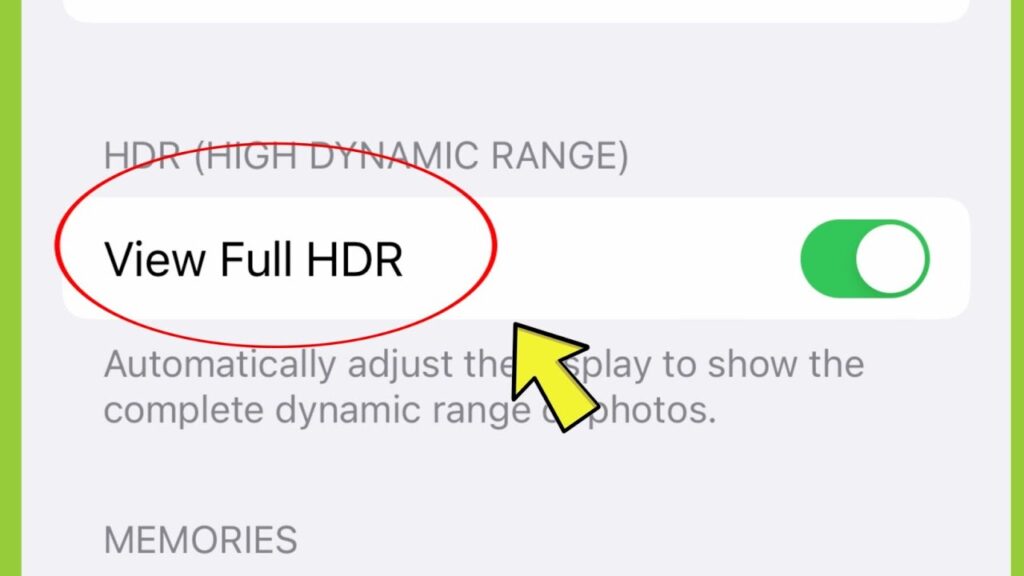
Untuk mengatasi masalah ini, ikuti langkah-langkah sederhana berikut:
Langkah 1: Buka aplikasi Settings (Pengaturan) di iPhone Anda.
Langkah 2: Ketik kata “Photos” pada kolom pencarian di bagian atas layar.
Langkah 3: Gulir ke bawah hingga menemukan opsi “View Full HDR“.
Langkah 4: Matikan fitur tersebut dengan menggeser tombol hingga tidak berwarna hijau.
Setelah mengikuti langkah-langkah di atas, foto yang tadinya gelap akan otomatis menjadi lebih terang dan kamera tidak akan menghasilkan gambar yang terlalu gelap lagi.
5 Cara Tambahan untuk Mengoptimalkan Kamera iPhone
Selain mengatasi masalah kamera gelap, berikut adalah beberapa tips tambahan untuk memaksimalkan kualitas foto iPhone Anda:
1. Atur Resolusi Kamera dengan Tepat
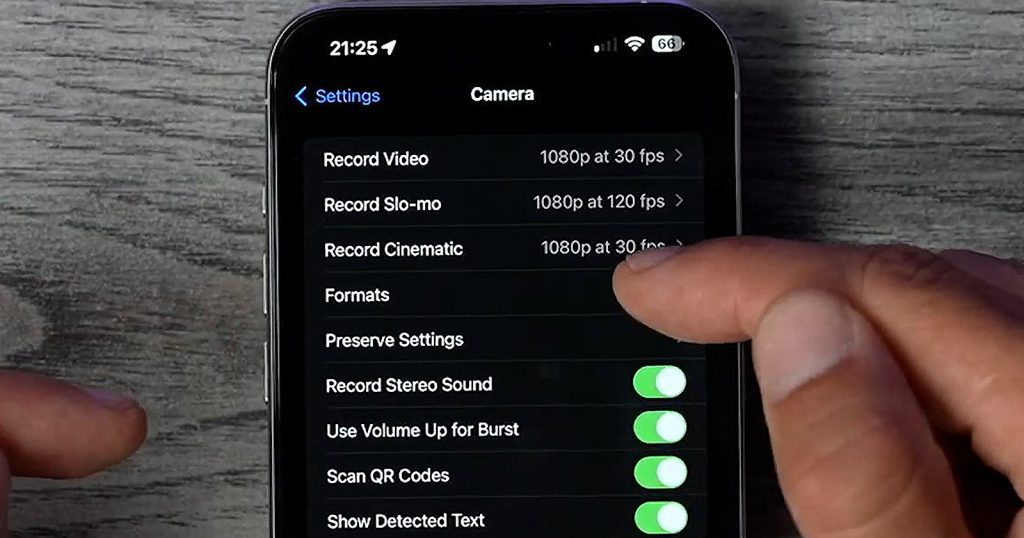
iPhone terbaru menawarkan beberapa pilihan resolusi kamera. Secara default, resolusi kamera iPhone diatur pada 24 MP. Namun, Anda dapat menyesuaikannya menjadi 12 MP, 24 MP, atau 48 MP sesuai kebutuhan.
Untuk mengatur resolusi:
- Buka aplikasi Settings
- Pilih Camera
- Pilih Formats
- Pilih resolusi yang diinginkan
Resolusi yang lebih tinggi akan menghasilkan foto yang lebih detail, namun akan memakan lebih banyak ruang penyimpanan.
2. Manfaatkan Fitur Lock Focus
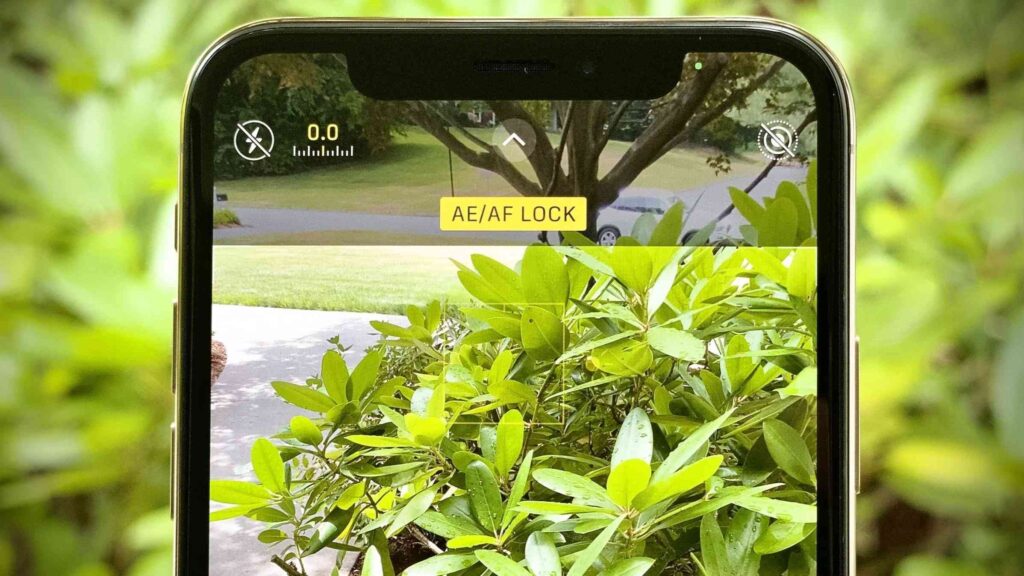
Saat menggunakan kamera iPhone, perhatikan persegi kuning yang muncul pada layar. Ini adalah indikator fokus otomatis. Untuk hasil yang lebih presisi:
- Ketuk dan tahan pada objek yang ingin difokuskan
- Tunggu hingga muncul teks “AE/AF Lock” di bagian atas layar
- Fokus akan terkunci pada objek tersebut hingga Anda selesai mengambil foto
Dengan mengunci fokus, objek foto akan tetap tajam meskipun Anda sedikit mengubah posisi kamera.
3. Sesuaikan Pencahayaan Manual
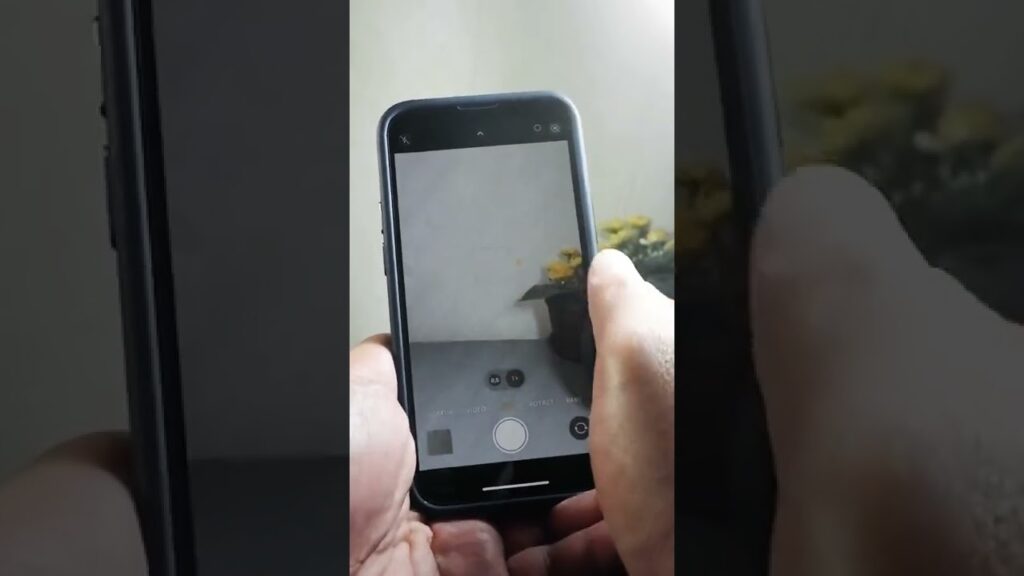
Pencahayaan yang tepat sangat penting untuk hasil foto yang optimal. Setelah mengunci fokus:
- Geser jari ke atas atau ke bawah pada layar untuk menyesuaikan tingkat kecerahan
- Ikon matahari dengan skala akan muncul untuk membantu Anda mengatur pencahayaan yang diinginkan
- Untuk pencahayaan rendah, aktifkan Night Mode yang akan muncul secara otomatis saat kamera mendeteksi kondisi cahaya minim
4. Pilih Format Penyimpanan yang Sesuai
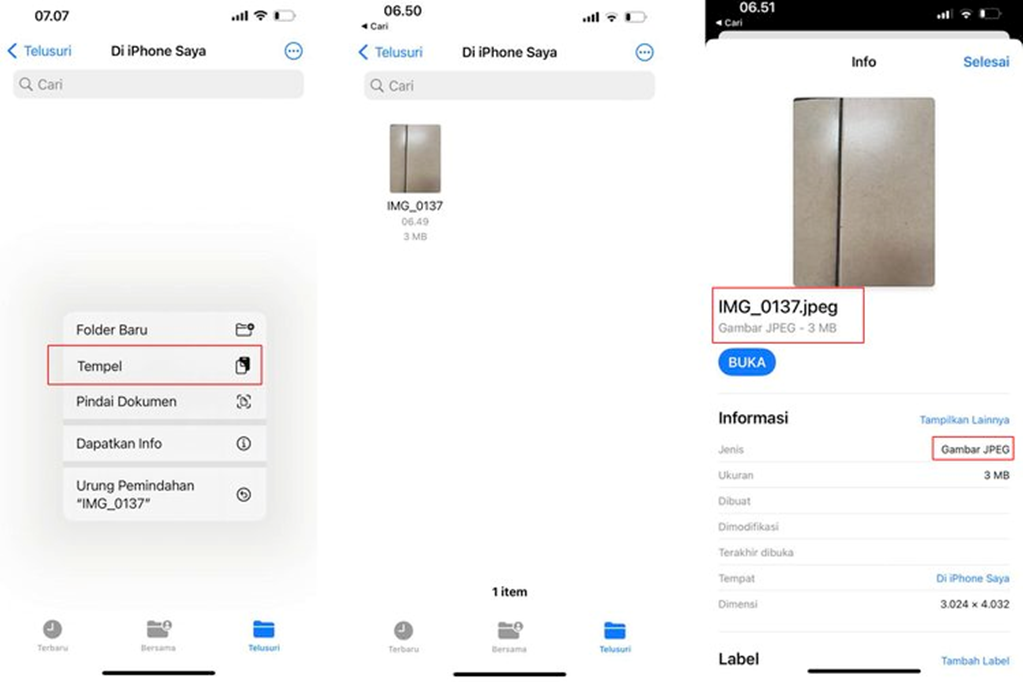
iPhone menawarkan beberapa format penyimpanan foto:
- HEIC/JPEG: Format standar dengan ukuran file lebih kecil
- ProRAW: Format profesional yang menyimpan lebih banyak data untuk pengeditan lanjutan
- ProRes: Format untuk video profesional dengan kualitas tinggi
Untuk mengubah format:
- Buka Settings
- Pilih Camera
- Pilih Formats
- Pilih format yang diinginkan sesuai kebutuhan
5. Aktifkan Fitur Grid untuk Komposisi Lebih Baik
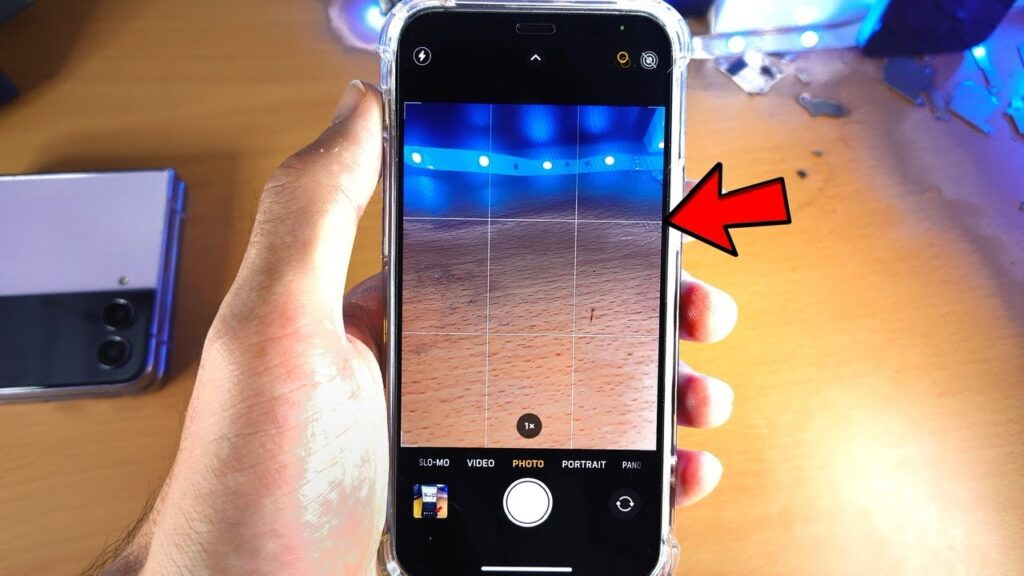
Grid kamera membantu Anda menerapkan aturan komposisi seperti rule of thirds:
- Buka Settings
- Pilih Camera
- Aktifkan opsi Grid
Dengan mengaktifkan grid, Anda akan melihat garis-garis bantuan pada layar kamera yang membantu memposisikan objek dengan lebih presisi.
Tips Perawatan Kamera iPhone
Selain pengaturan software, perawatan fisik kamera juga penting:
- Bersihkan lensa kamera secara berkala dengan kain mikrofiber
- Hindari menyentuh lensa secara langsung dengan jari
- Gunakan case pelindung dengan penutup lensa untuk menghindari goresan
- Jangan biarkan iPhone terkena panas berlebihan yang dapat merusak sensor kamera
Dengan menerapkan tips-tips di atas, kamera iPhone Anda akan selalu menghasilkan foto yang jernih dan tidak gelap, bahkan dengan pembaruan iOS 18. Jika masalah masih berlanjut setelah mengikuti semua langkah di atas, mungkin ada masalah hardware yang memerlukan penanganan dari teknisi resmi Apple.


